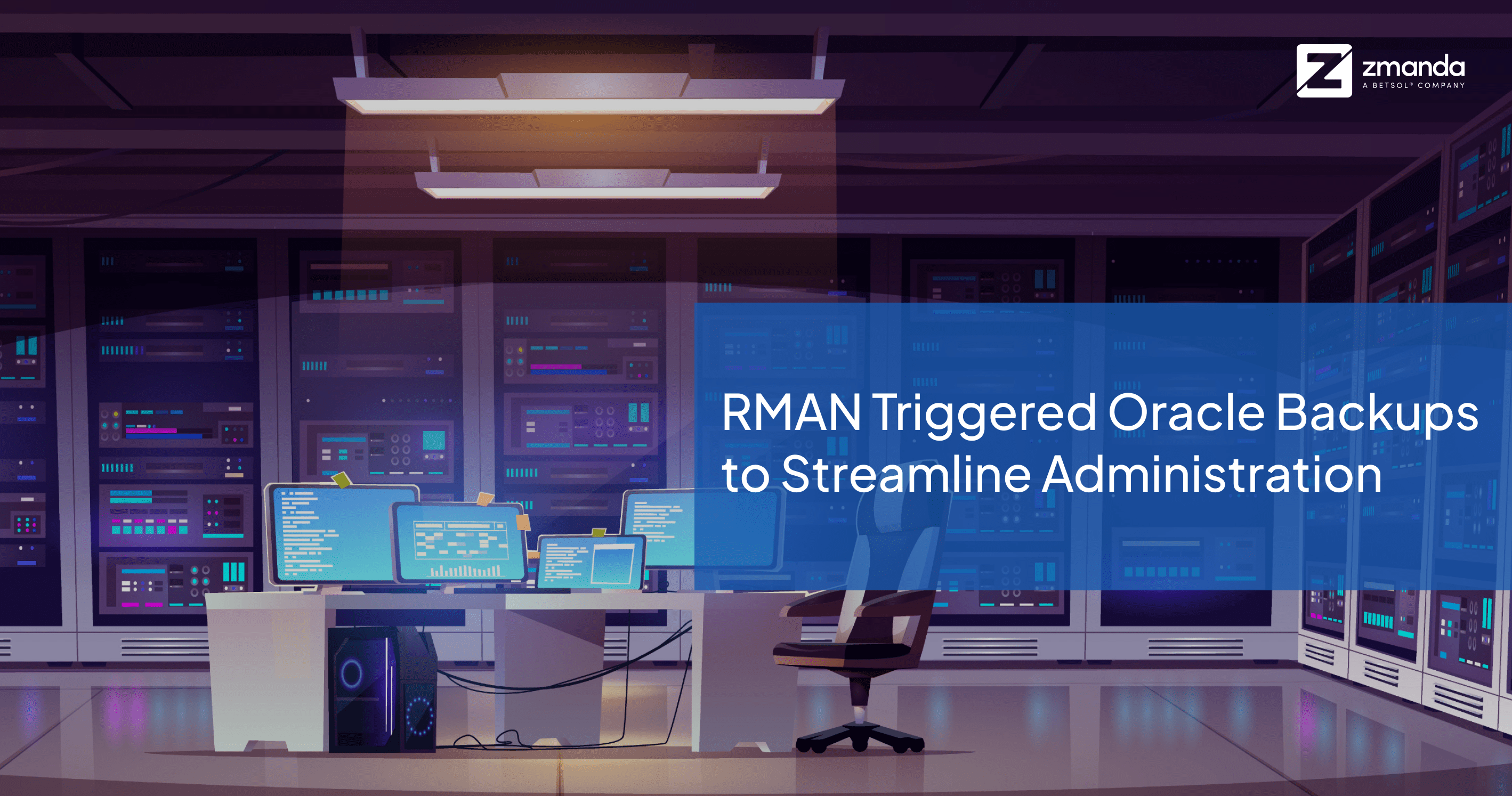
Zmanda peut lancer des sauvegardes du côté client à l'aide de la fonction de sauvegarde Oracle déclenchée par RMAN. Cette fonctionnalité permet de déclencher les sauvegardes de la base de données Oracle à partir des serveurs clients à l'aide des commandes RMAN (Recovery Manager).
Les administrateurs de base de données peuvent effectuer des sauvegardes dans une organisation sans avoir à se connecter à Zmanda Management Console (ZMC), ce qui rend le processus de sauvegarde plus pratique. De plus, cette implémentation permet aux utilisateurs qui ne sont pas familiers avec l'interface ZMC de toujours effectuer des sauvegardes avec succès lorsque cela est nécessaire.
Qu'est-ce que la fonctionnalité de sauvegarde Oracle déclenchée par RMAN ?
La fonctionnalité de sauvegardes Oracle déclenchées par le client vous aide à déclencher vos sauvegardes Oracle directement à partir du client via Recovery Manager (RMAN). Cependant, vous devrez toujours créer un jeu de sauvegarde et un utilisateur avec une protection par mot de passe. Vous devez également effectuer certaines configurations nécessaires avant de pouvoir déclencher les sauvegardes dans Oracle directement à partir du client. Les deux prochaines questions expliqueront ces configurations en détail.
Comment créer un utilisateur distinct pour la fonctionnalité de sauvegarde Oracle déclenchée par RMAN ?
- Connectez-vous à ZMC en utilisant vos informations d'identification.
- Sélectionnez Paramètres dans la barre de navigation de gauche.
- Sélectionnez Utilisateurs sous Paramètres.
- Cliquez sur le bouton AJOUTER UN UTILISATEUR en haut à droite de la page Utilisateurs.
- Remplissez le formulaire Ajouter un utilisateur, le cas échéant. Veuillez vous assurer que le rôle est sélectionné en tant que RMAN.
- Cliquez sur le bouton ENREGISTRER pour terminer le processus de création d'utilisateur.
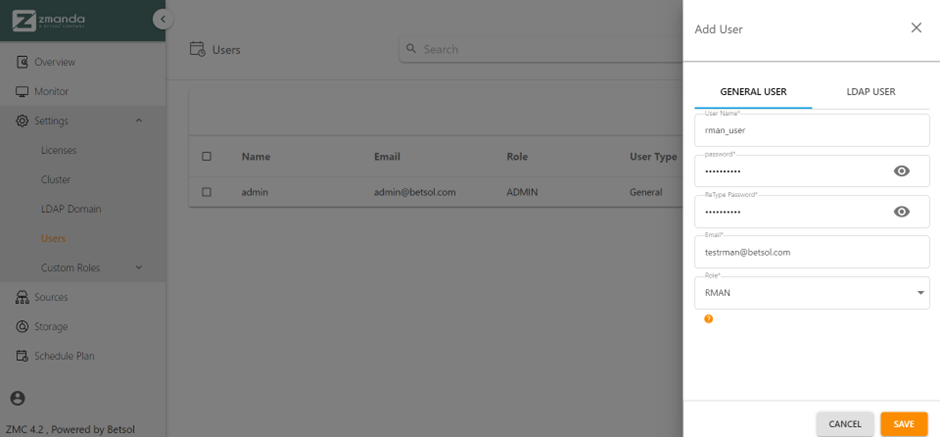
Les mêmes informations d'identification utilisateur doivent être utilisées pour les configurations principales de la fonction de sauvegarde Oracle déclenchée par le client.
Quelles sont les configurations nécessaires pour la fonction de sauvegarde Oracle déclenchée par RMAN ?
La fonctionnalité de sauvegardes Oracle déclenchées par le client garantit que chaque utilisateur de votre organisation n'a pas besoin d'avoir accès à ZMC, car les sauvegardes peuvent être déclenchées directement à partir du client. De plus, cela évite également d'avoir à former vos employés à l'utilisation de Zmanda. Analysons d'abord les configurations.
Les lignes suivantes doivent être ajoutées au fichier amanda-client.conf situé dans /etc/amanda/amanda-client.conf
property "SERVER_URL" "<backup server IP address>"
property "BACKUP_REQ" "/zmc_service/api/v0/backupsets/rman/backup/"
property "TOKEN_REQ" "/zmc_service/api/v0/users/zmc/login/"
property "STATUS_REQ" "/zmc_service/api/v0/backupsets/task/"
property "USER" "<user name>"
property "PASS" "<encrypted password>"Deuxièmement, le paramètre PASS ne peut pas contenir le mot de passe réel au format texte brut. Il doit donc être crypté.
Pour crypter le mot de passe, vous pouvez utiliser la propriété encrypt disponible sur
/ usr / bin /
Exécutez le amrman_encrypt chiffrez la propriété et fournissez le même mot de passe que celui utilisé pour l'authentification de l'utilisateur sur ZMC. Le mot de passe crypté sera automatiquement stocké dans le fichier amanda-client.conf sous la propriété PASS.
Ensuite, les fichiers de configuration côté serveur doivent être créés. Pour ce faire, accédez à la page Emplacement de sauvegarde du jeu de sauvegarde correspondant et spécifiez les paramètres selon vos besoins. Une fois que vous avez terminé de spécifier, cliquez sur AJOUTER UNE CONFIGURATION .
Enfin, avant d'entrer dans l'utilitaire RMAN, la configuration de la base de données doit être définie. Cela met fin à la partie des prérequis de la fonctionnalité de sauvegardes déclenchées par RMAN.
Utilisation de la fonctionnalité de sauvegardes Oracle déclenchées par RMAN
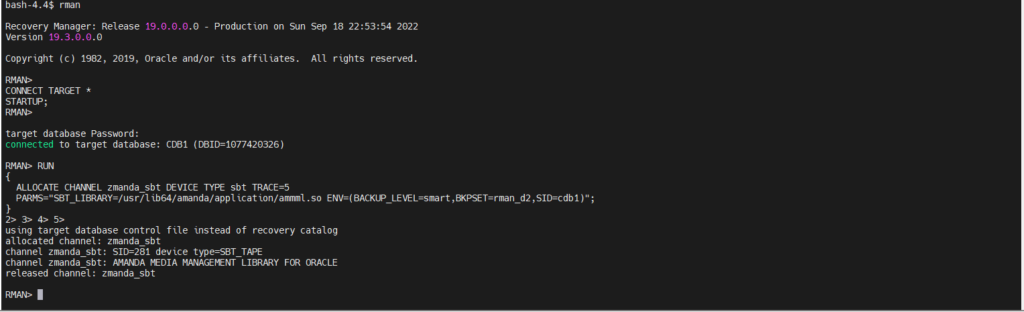
Tout d'abord, passez à l'utilitaire RMAN. Ensuite, vous devez vous connecter à la base de données pour déclencher la sauvegarde. La commande suivante peut être utilisée pour déclencher la sauvegarde :
CONNECT TARGET *
STARTUP;Entrez le mot de passe de la base de données cible pour vous connecter à la base de données cible. La ligne suivante devrait apparaître
Connecté à la base de données cible :
RUN
{
ALLOCATE CHANNEL zmanda_sbt DEVICE TYPE sbt TRACE=5
PARMS=”SBT_LIBRARY=/usr/lib64/amanda/application/amml.so
ENV=(BACKUP_LEVEL=smart,BKPSET=t2_rman,SID=cdb1) ”;
}Remarque: La commande ci-dessus a supposé des valeurs. Vous devrez les remplacer par les valeurs applicables à votre cas pour :
- BACKUP_LEVEL peut être intelligent, complet ou incrémentiel
- BKPSET (Nom du jeu de sauvegarde auquel la source (Sid) est liée)
- SID (sid pour lequel la sauvegarde doit être déclenchée)
Une fois les lignes ci-dessus exécutées sur l'utilitaire RMAN. Les valeurs suivantes avec les valeurs applicables remplacées apparaîtront à l'écran
using target database control file instead of recovery catalog
allocated channel: zmanda_sbt
channel zmanda_sbt: SID=44 device type=S8T_TAPE
Channel zmanda_sbt: AMANDA MEDIA MANAGEMENT LIBRARY FOR ORACLE
released channel: zmanda_sbtConclusion
Chez Zmanda, nous améliorons continuellement nos solutions en fonction des commentaires des clients, garantissant une expérience de sauvegarde transparente à chaque étape du processus. La possibilité de lancer des sauvegardes du côté client rationalise le processus de sauvegarde, le rendant plus pratique pour les utilisateurs et augmentant l'efficacité globale de la sauvegarde au sein d'une organisation. Zmanda apportera davantage de fonctionnalités centrées sur l'utilisateur dans les prochains jours.
Pour en savoir plus sur Zmanda et l'intégrer dans votre environnement de sauvegarde, n'hésitez pas à vous inscrire à un essai gratuit. Si vous avez des questions, n'hésitez pas à ouvrir un ticket support sur le Réseau Zmanda ou envoyez un e-mail à notre équipe commerciale à sales@zmanda.com. Notre équipe se fera un plaisir de vous aider !


